يعد Microsoft Outlook أحد أقدم وأقوى عملاء البريد الإلكتروني لسطح المكتب المتاح. يمكنه التنافس مع كل من Mail على macOS و Thunderbird من Mozilla. يعمل العميل مع جميع أنواع حسابات البريد الإلكتروني ، ويدعم قواعد التعامل مع الرسائل الواردة والصادرة ، ويعمل مع العديد من الوظائف الإضافية لتطبيقات مختلفة.
إصلاح بحث Outlook لا يعمل
يصعب تتبع رسائل البريد الإلكتروني ، وفي كثير من الأحيان ، بغض النظر عن مدى جودة تنظيم كل شيء ، فإن البحث عن بريد إلكتروني هو الطريقة الوحيدة للعثور عليه. يحتوي Outlook على ميزة بحث قوية تتيح لك تحديد معايير البحث بشكل جيد ، ولكنها في بعض الأحيان لا تعمل.
إذا كان بحث Outlook لا يعمل على نظامك أو يعمل بشكل جزئي فقط. يمكنه العثور على رسائل البريد الإلكتروني الأقدم وليس الأحدث ، جرب الإصلاحات أدناه.
1. إصلاح Microsoft 365
تطبيقات Microsoft 365 عرضة للأخطاء مثل أي تطبيق آخر. إذا لم ينجح بحث Outlook ، فحاول إصلاح Microsoft 365. لن يستعيد التطبيقات ولكنه سيصلح مشاكل ملفاته.
افتح لوحة التحكم ، وانتقل إلى البرامج> إلغاء تثبيت برنامج ، وابحث عن Microsoft 365 وحدده ، ثم انقر فوق الزر “تغيير” ، ثم حدد “الإصلاح السريع” ، ثم اسمح لـ Microsoft 365 لإصلاح النظام وإعادة تشغيله.
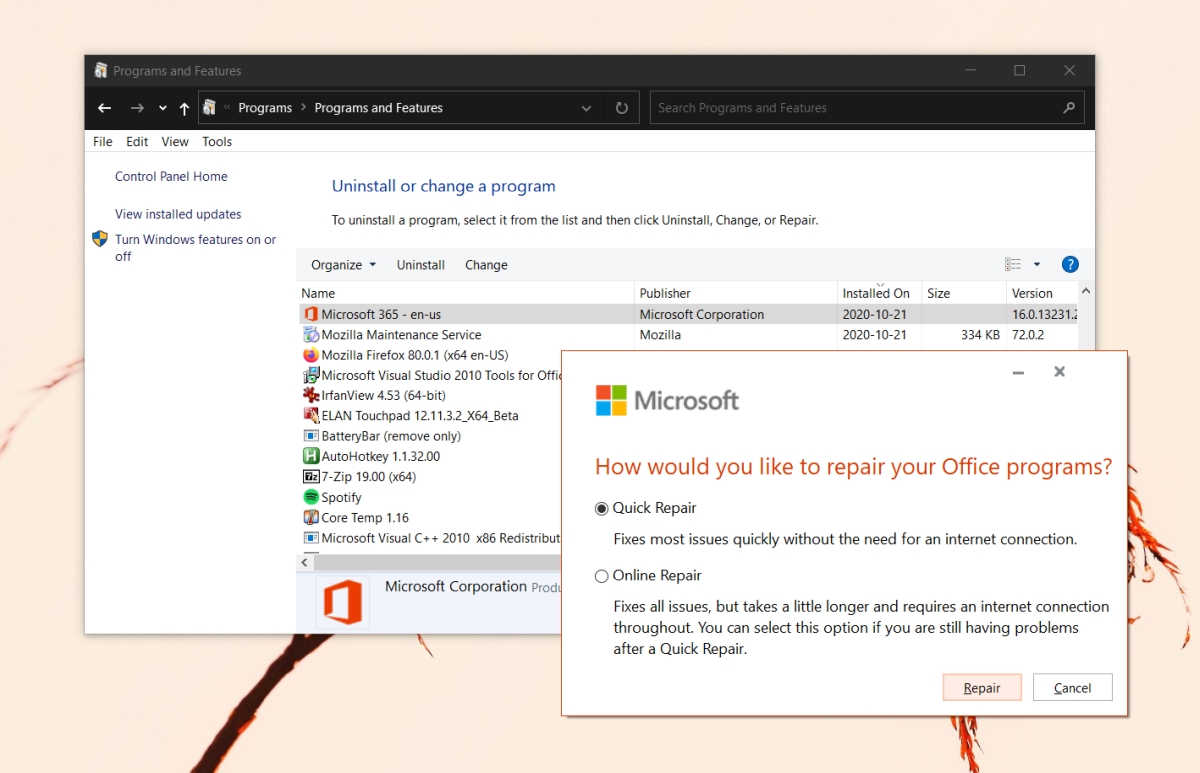
2. السماح بفهرسة النظام
يقوم Outlook بفهرسة الرسائل الجديدة ، ولكن إذا كنت تميل إلى تلقي الكثير من الرسائل ، فقد يقوم Outlook بإيقاف الفهرسة مؤقتًا حتى يصبح النظام خاملاً ويتمتع بإمكانية الوصول إلى المزيد من موارد النظام.
المشكلة الوحيدة هي أن النظام عادة ما يكون في حالة إسبات بعد بضع دقائق من عدم النشاط ، مما يمنع Outlook من فهرسة العناصر. قم بتغيير وقت النوم على النظام بحيث يظل مستيقظًا لفترة أطول.
افتح لوحة التحكم.انتقل إلى الأجهزة والصوت> خيارات الطاقة. حدد تغيير إعدادات الخطة بجوار خطة الطاقة الحالية. قم بتغيير وقت إعداد السكون واضبطه على بضع ساعات.
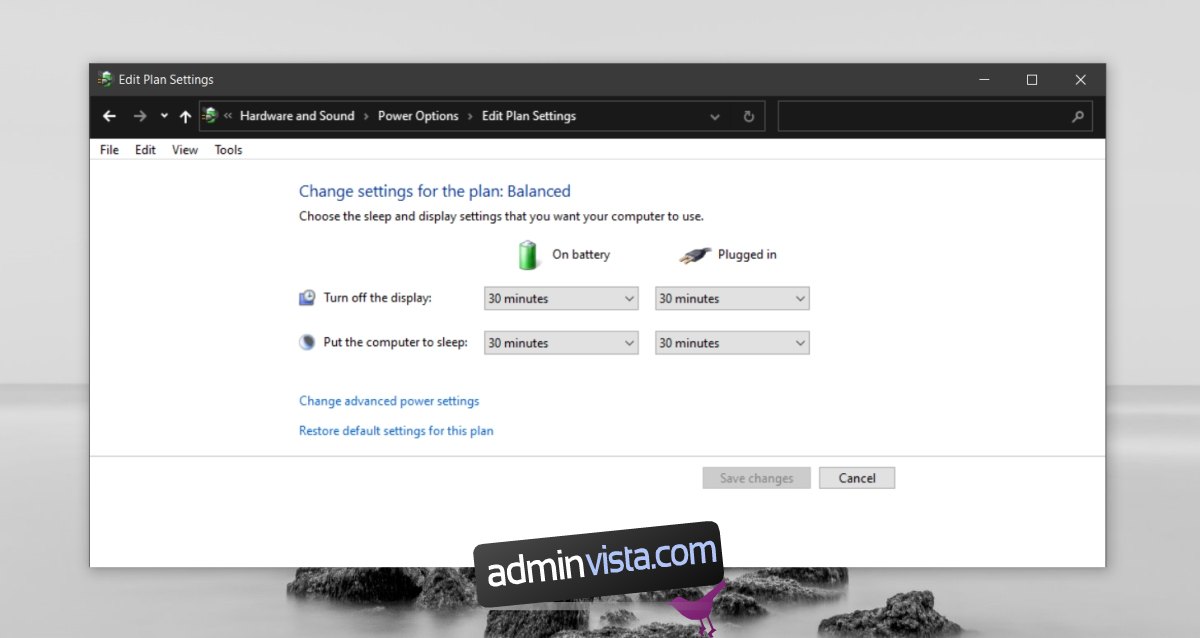
3. قم بتحديث Microsoft 365
إذا لم يتم تحديث عميل Outlook ، فقد يتسبب ذلك في توقف فهرس البحث عن العمل. سيؤدي هذا بدوره إلى منع بحث Outlook من العمل. تحقق من وجود تحديثات لـ Microsoft 365 وقم بتثبيتها.
افتح تطبيق الإعدادات باستخدام الاختصار Win + I. انتقل إلى “التحديث والأمان” ثم حدد علامة التبويب Windows تحديث انقر فوق التحقق من وجود تحديثات تثبيت التحديثات المتوفرة. افتح برنامج Outlook ثم اذهب إلى ملف> حساب Office ثم حدد خيارات التحديث> تحديث الآن وثبّت التحديثات المتاحة وأعد تشغيل Outlook واتركه يفهرس رسائل البريد الإلكتروني.
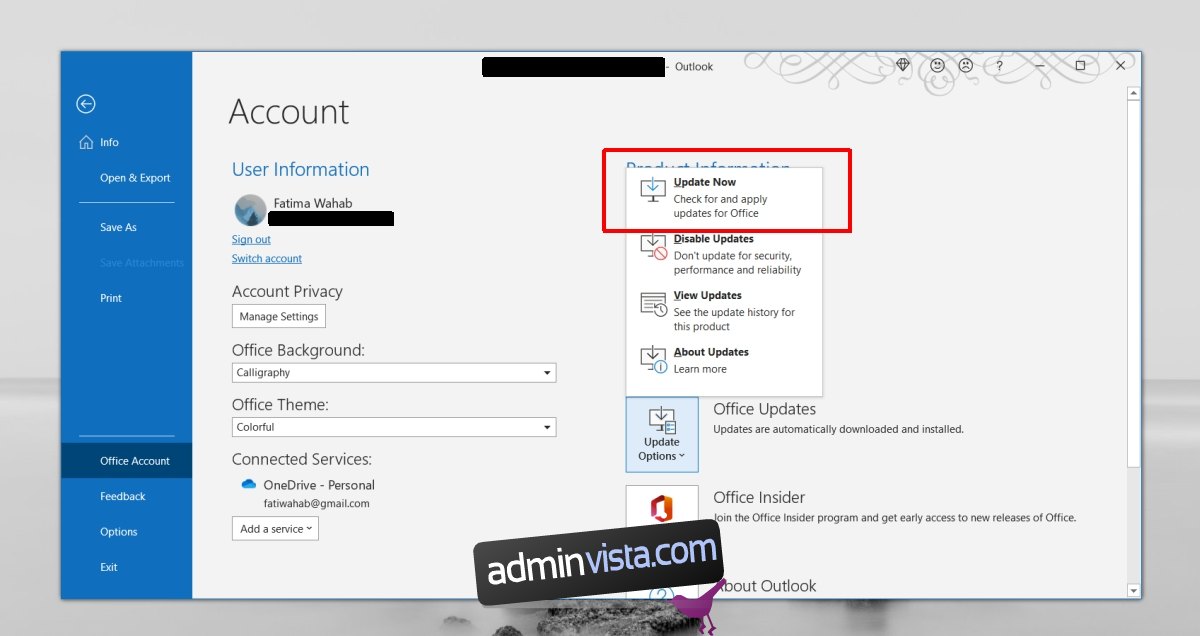
4. تحقق من إعدادات الفهرسة
تأكد من تعيين Outlook لفهرسة كل شيء. يمكنك تغيير إعدادات الفهرسة لإصلاح ذلك.
افتح Outlook وانتقل إلى ملف> خيارات. حدد علامة التبويب “بحث”. انقر فوق الزر “خيارات الفهرسة”. انقر فوق “تغيير” ثم “إظهار كافة المواقع”. حددها جميعًا وانقر فوق “موافق”. اسمح بفهرسة المواقع وسيبدأ Outlook Search في العمل.
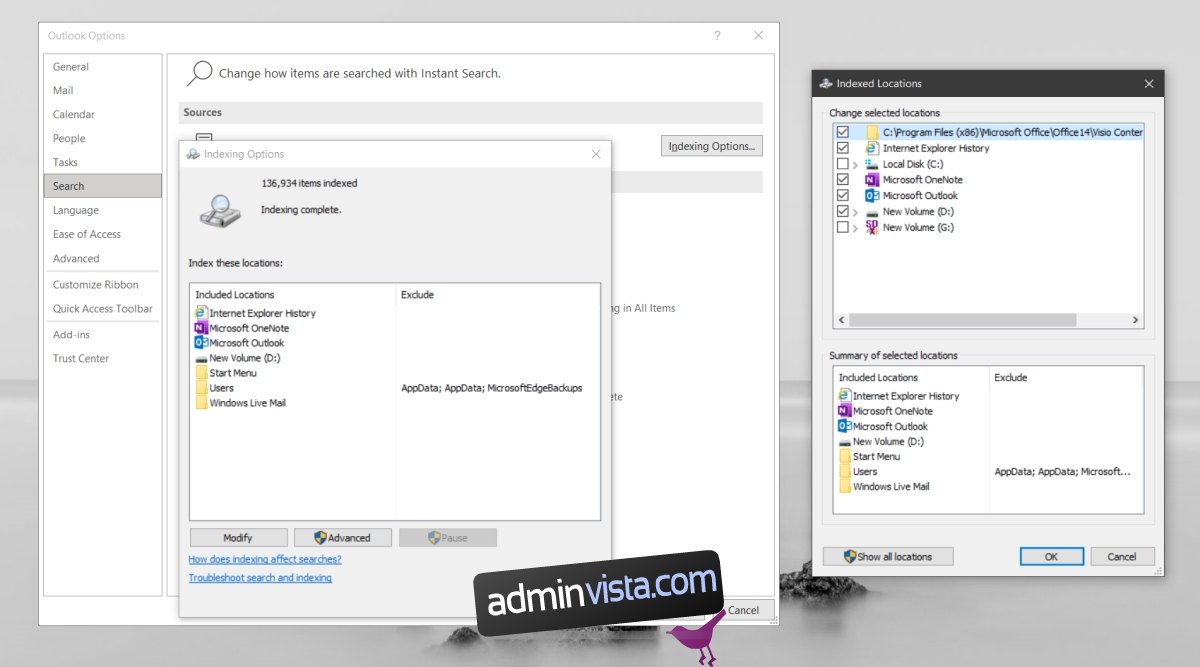
5. إعادة بناء فهرس البحث
نوع من مثل Windows 10 ، يمكن أن يكون فهرس بحث Outlook معطلاً أو تالفًا. طريقة سهلة لإصلاحه هي إعادة بنائه. سيستغرق الأمر بعض الوقت ولكنه سيحل مشاكل بحث Outlook.
افتح Outlook وانتقل إلى ملف> خيارات ، ثم حدد علامة التبويب بحث ، ثم حدد خيارات الفهرسة> خيارات متقدمة ، وانتقل إلى علامة التبويب إعدادات الفهرسة وانقر فوق إعادة الإنشاء ضمن قسم استكشاف الأخطاء وإصلاحها.
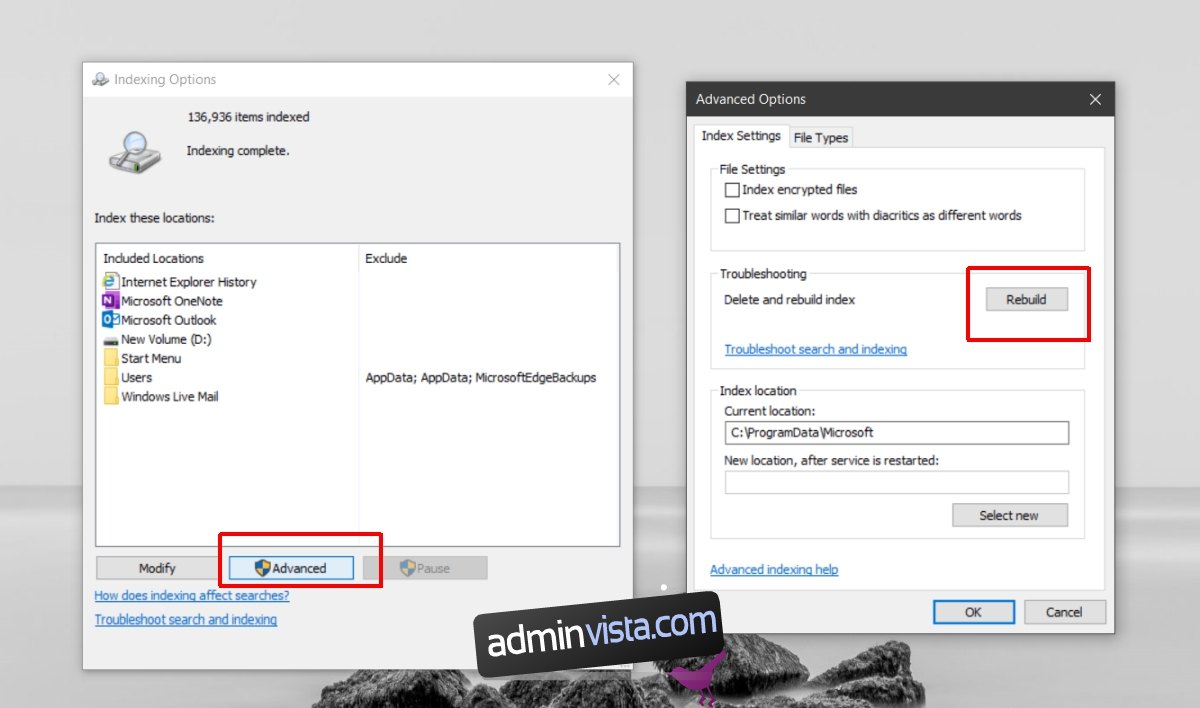
6. إصلاح ملفات بيانات Outlook
يأتي Outlook مع أداة مضمنة لإصلاح ملفات البيانات.
افتح مستكشف الملفات وانتقل إلى مجلد Outlook لإصدار Outlook الخاص بك.
Outlook 2019: C: ملفات البرامج (x86) Microsoft OfficerootOffice16 Outlook 2016: C: ملفات البرامج (x86) Microsoft OfficerootOffice16 Outlook 2013: C: ملفات البرامج (x86) Microsoft OfficeOffice15 Outlook 2010: C: ملفات البرامج (x86) Microsoft OfficeOffice14 Outlook 2007 : C: ملفات البرنامج (x86) Microsoft OfficeOffice12
قم بتشغيل ملف SCANPST.EXE. حدد ملف PST لملف تعريف Outlook الخاص بك. انقر فوق “ابدأ” لبدء المسح. انقر فوق “إصلاح” لإصلاح أي مشاكل تم العثور عليها. أعد تشغيل Outlook.
استنتاج
يصعب تتبع البريد الإلكتروني وبغض النظر عن عدد التصنيفات التي تستخدمها ، أو صناديق البريد الوارد الخاصة التي تنشئها ، فستظل تستخدم وظيفة البحث للعثور على رسالة مفقودة بين الحين والآخر. إذا تمكن Outlook من العثور على كل من الرسائل القديمة والحديثة ، ولكن لا يزال يتعذر عليك العثور على ما تبحث عنه ، فقد لا تكون المشكلة في بحث Outlook. قم بتوسيع معايير البحث الخاصة بك وستتمكن من العثور على الرسالة التي لا تظهر في نتائج البحث.
